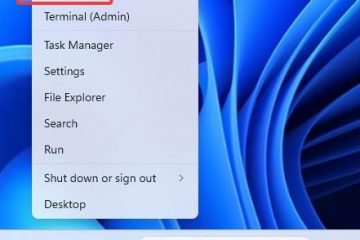Recomenda-se geralmente clicar com o botão direito do mouse no dispositivo USB e escolher a opção Ejetar antes de retirá-lo das portas USB do computador. No entanto, você pode encontrar o erro “Problem Ejecting USB Mass Storage Device“ao tentar fazer isso.
O erro geralmente aparece quando um processo ou aplicativo em seu PC está acessando os arquivos do dispositivo USB. Ou também pode acontecer devido a uma política de remoção definida incorretamente e um dispositivo USB corrompido. Alguns usuários relataram o erro aparecendo mesmo depois de encerrarem todos os arquivos e aplicativos do dispositivo USB.
Como corrigir o problema de ejeção do dispositivo de armazenamento em massa USB?
Existem diferentes abordagens que você pode usar para corrigir o erro. Na maioria das vezes, encerrar os aplicativos em execução no seu PC deve resolvê-lo. Caso contrário, há existem algumas soluções alternativas, como alterar a política de remoção e usar o explorador de processos para se livrar do erro.
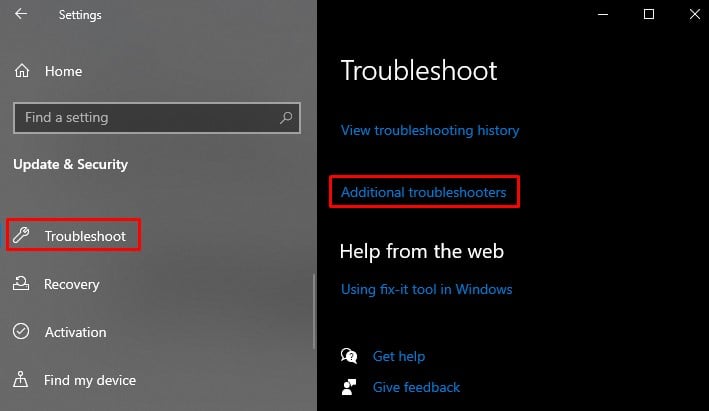
Aqui, compilamos uma lista das 5 melhores correções para resolver o problema. diretamente para eles.
Solução de problemas de dispositivo USB
Um dispositivo USB corrompido também tem uma chance igual de lançar um erro ao tentar ejetá-lo. Portanto, ajudaria se você solucionasse os problemas da unidade USB e corrigisse quaisquer problemas subjacentes. No entanto, observe que o recurso para solucionar problemas do dispositivo USB pode não estar disponível se você estiver usando o Windows 11 ou versões posteriores do Windows 10.
Pressione as teclas Windows + I. Ele abrirá Configurações.Na janela Configurações, escolha Atualização e segurança.Clique no menu Solução de problemas na seção esquerda.Clique em Solucionadores de problemas adicionais à direita.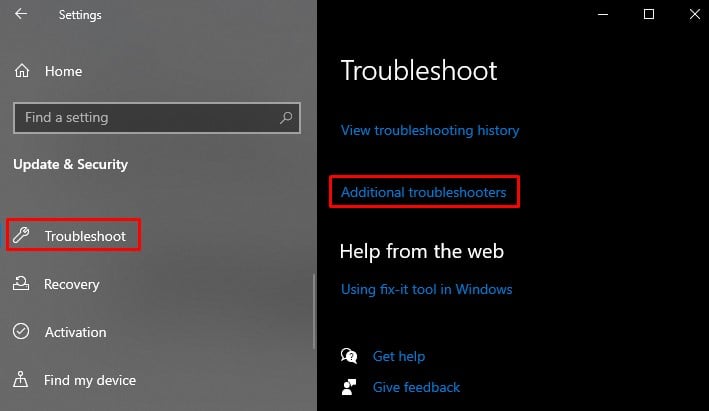 Localize e clique em Hardware e dispositivos. Em seguida, clique no botão Executar a solução de problemas.
Localize e clique em Hardware e dispositivos. Em seguida, clique no botão Executar a solução de problemas.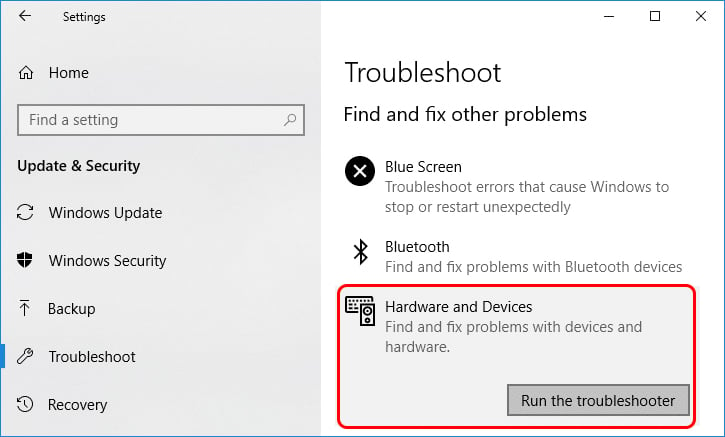
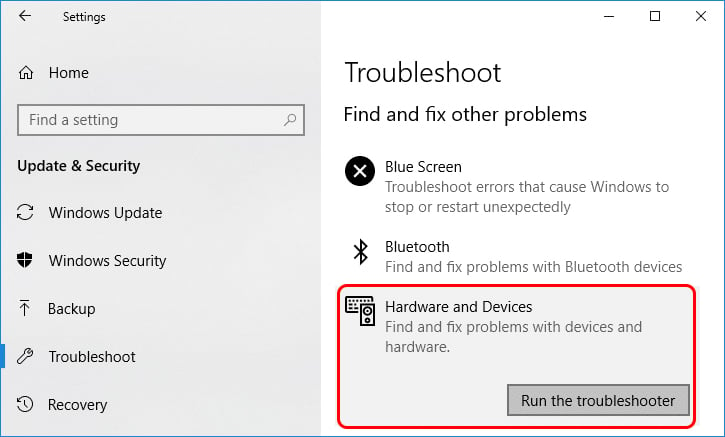
Fechar arquivos e aplicativos em execução
Você frequentemente encontra o erro de ejeção quando arquivos e pastas estão sendo acessados a partir da unidade flash. Portanto, primeiro você precisa verificar se algum arquivo foi aberto no dispositivo de armazenamento USB e está sendo executado em segundo plano. Se houver algum, encerre-os.
Da mesma forma, os aplicativos em execução no seu PC podem estar usando arquivos do USB. Portanto, certifique-se de fechar todos os aplicativos executados em segundo plano antes de tentar ejetar o USB do seu computador.
O Gerenciador de Tarefas pode ajudá-lo a fechar os aplicativos e arquivos executados em segundo plano. Siga a etapa abaixo para abrir o gerenciador de tarefas e finalizar a tarefa a partir dele:
Pressione Ctrl + Shift + Esc no teclado. Ele abrirá o Gerenciador de tarefas. Veja se algum aplicativo está sendo executado em segundo plano na lista Aplicativos . Clique com o botão direito do mouse sobre o aplicativo ou arquivo e escolha Finalizar tarefa no menu de contexto.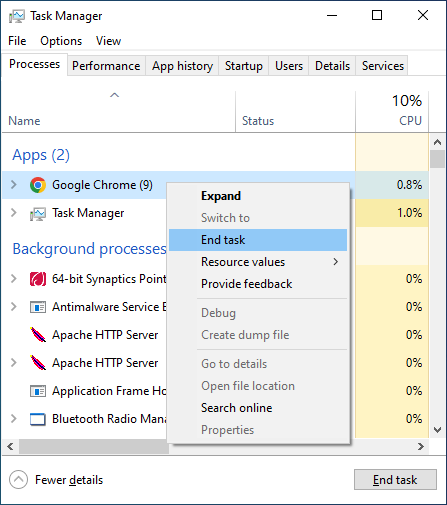
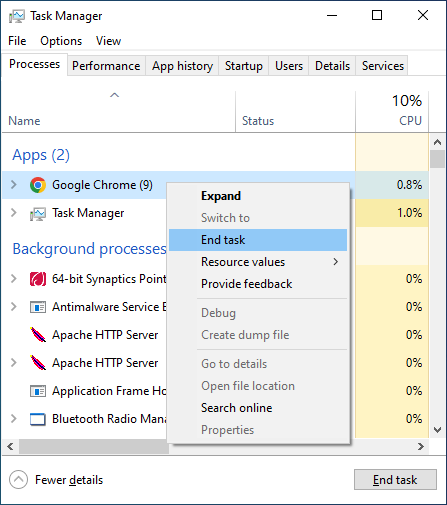 Tente ejetar o dispositivo de armazenamento USB novamente. Você não deve enfrentar um problema.
Tente ejetar o dispositivo de armazenamento USB novamente. Você não deve enfrentar um problema.
Dica: você também pode desligar o computador para ejetar a unidade USB. O desligamento fechará todos os aplicativos e arquivos pendentes em seu computador, criando um ambiente para ejetar o dispositivo de armazenamento rapidamente.
Ejetar usando o Gerenciador de dispositivos
Muitas vezes, clicamos com o botão direito do mouse no dispositivo USB e escolha a opção Ejetar para ejetá-los do computador. No entanto, às vezes pode lançar um erro. Existem outros métodos que você pode usar, como usar um gerenciador de dispositivos para essa finalidade.
Pressione Windows + R no teclado. Digite devmgmt.msc e pressione Enter. Ele abre o Gerenciador de dispositivos.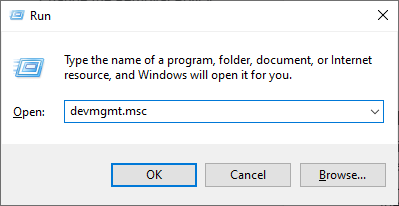
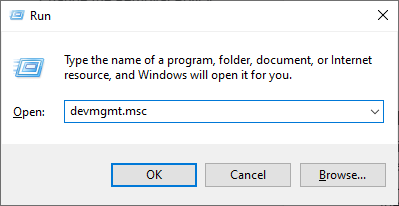 Expanda o menu Unidades de disco na janela Gerenciador de dispositivos e clique com o botão direito do mouse na unidade flash USB. Escolha a opção Desinstalar dispositivo.
Expanda o menu Unidades de disco na janela Gerenciador de dispositivos e clique com o botão direito do mouse na unidade flash USB. Escolha a opção Desinstalar dispositivo.
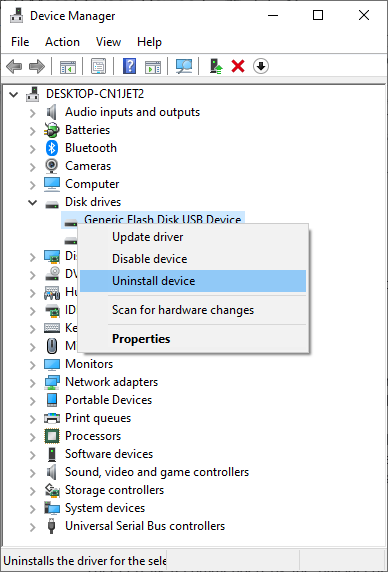
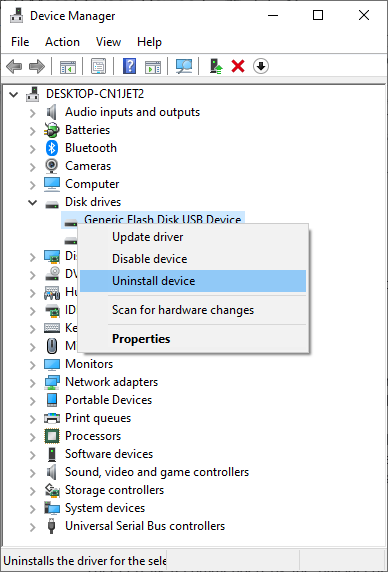 Depois disso, clique em Desinstalar no pop-up. A desinstalação do dispositivo do sistema desinstalará os drivers e você poderá ejetar o dispositivo com segurança.
Depois disso, clique em Desinstalar no pop-up. A desinstalação do dispositivo do sistema desinstalará os drivers e você poderá ejetar o dispositivo com segurança.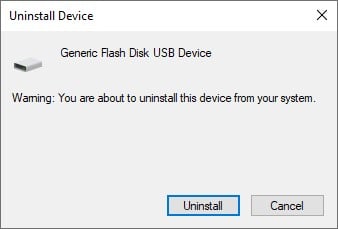
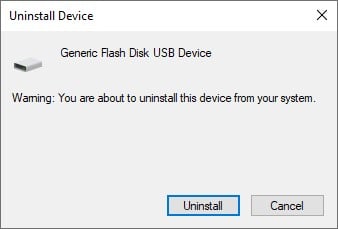 O driver do dispositivo USB será instalado automaticamente na próxima vez que você inserir o USB no computador.
O driver do dispositivo USB será instalado automaticamente na próxima vez que você inserir o USB no computador.
Kill Task usando o Process Explorer
Esta é uma correção recomendada pelos funcionários da Microsoft, conforme visto em seu site de suporte. O método utiliza um aplicativo chamado Process Explorer que ajuda a rastrear todos os processos de DLL em seu computador. Usando-o, você pode fechar todos os processos que impedem a remoção segura do hardware.
Primeiro, baixe o aplicativo Process Explorer deste página oficial da Microsoft.Inicie o aplicativo em seu computador.Depois de iniciar o aplicativo, clique no menu Localizar na barra de menu do aplicativo.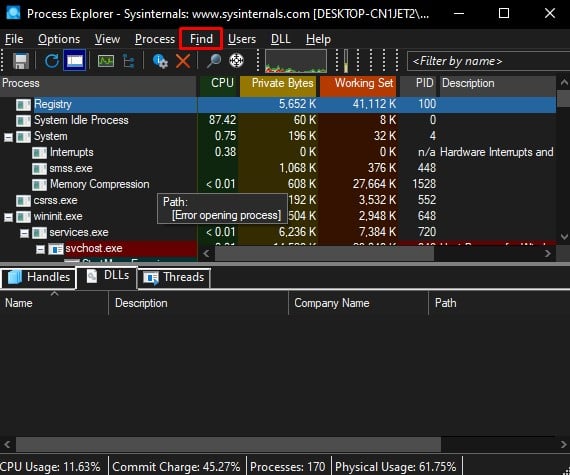
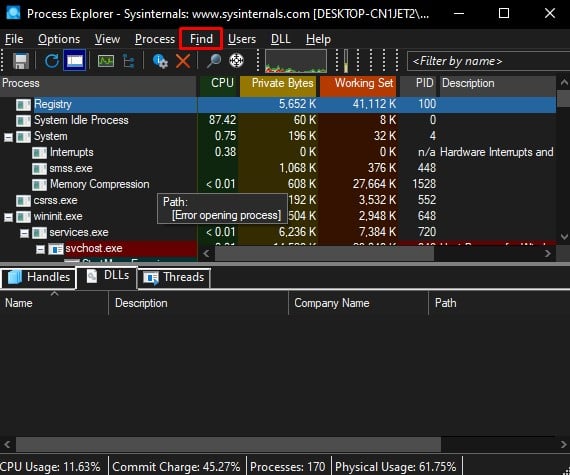 Em seguida, escolha Find Handle ou DLL.
Em seguida, escolha Find Handle ou DLL.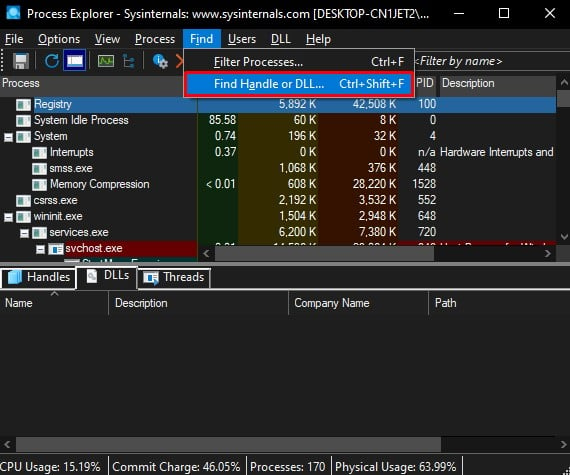
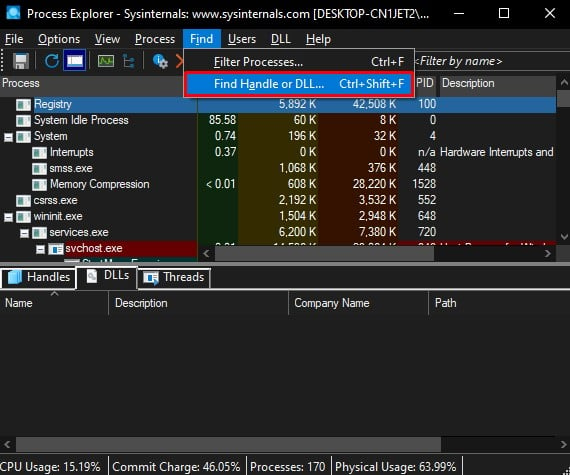 Digite o caminho para r a unidade USB na caixa de pesquisa. Por exemplo: “K:\”Clique no botão Pesquisar . Assim que os processos forem listados, selecione o processo e clique no símbolo de cruz para encerrar o processo. Certifique-se de não matar o explorer.exe; caso contrário, tudo ficará em branco no seu PC.
Digite o caminho para r a unidade USB na caixa de pesquisa. Por exemplo: “K:\”Clique no botão Pesquisar . Assim que os processos forem listados, selecione o processo e clique no símbolo de cruz para encerrar o processo. Certifique-se de não matar o explorer.exe; caso contrário, tudo ficará em branco no seu PC.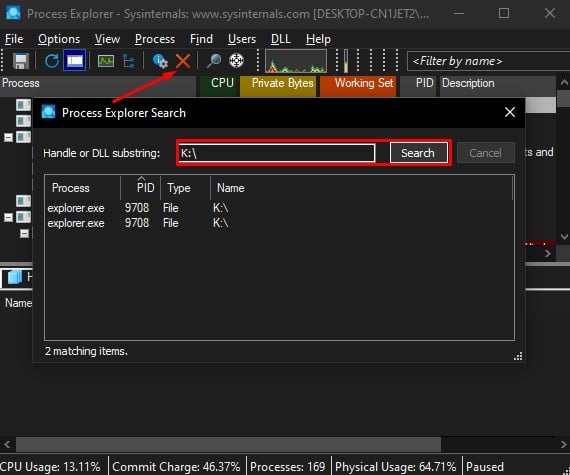
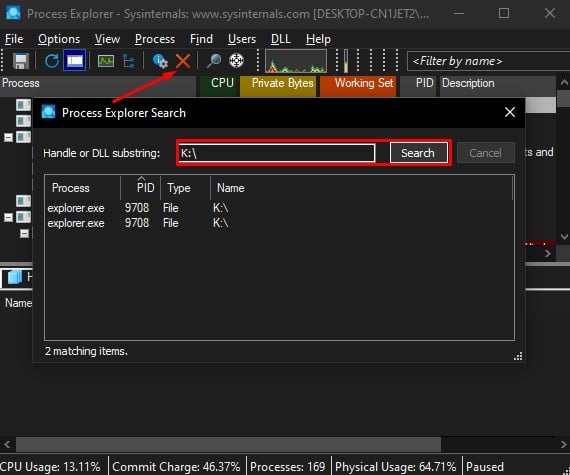
Alterar a política de remoção
Você também pode definir políticas de remoção para seu dispositivo USB. Ele permite que você altere se deseja retirar diretamente o dispositivo USB ou ejetá-lo com segurança antes de removê-lo do computador. Existem duas políticas de remoção disponíveis no Windows: Remoção rápida e Melhor desempenho.
O último usa cache de gravação, ou seja, uma parte dos dados do seu dispositivo USB é temporariamente salvo na RAM. Portanto, quando você puxa diretamente o dispositivo USB sem ejetá-lo com segurança, há uma grande chance de corrupção e perda de dados. Além disso, escolher esta opção pode mostrar uma mensagem de erro, pois os processos USB não foram totalmente encerrados. A falha repentina de energia também pode resultar em perda de dados se você estiver usando a política de melhor desempenho.
Portanto, recomendamos que você sempre defina a política de remoção como Remoção rápida para evitar a perda de dados. Veja como:
Pressione as teclas Windows + R. Ele abrirá a caixa de diálogo Executar . Em seguida, digite devmgmt.msc e pressione a tecla Enter para abrir o Gerenciador de dispositivos. Clique duas vezes no menu Unidades de disco para expandir clique com o botão direito do mouse no nome da sua unidade flash USB. Selecione a opção Propriedades.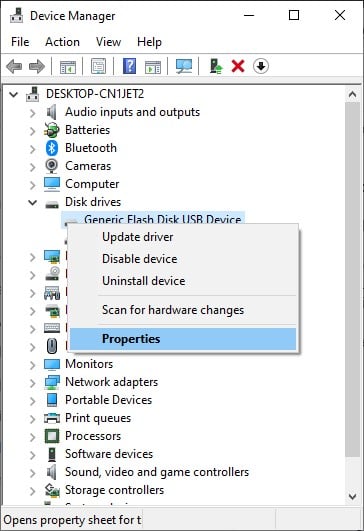
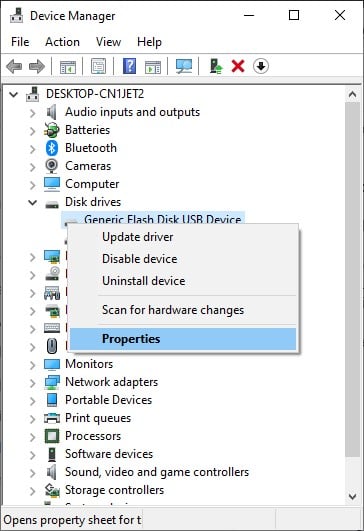 Na janela Propriedades, vá para a guia Políticas . Marque a caixa ao lado de Remoção rápida (padrão) e clique em OK para salvar as alterações.
Na janela Propriedades, vá para a guia Políticas . Marque a caixa ao lado de Remoção rápida (padrão) e clique em OK para salvar as alterações.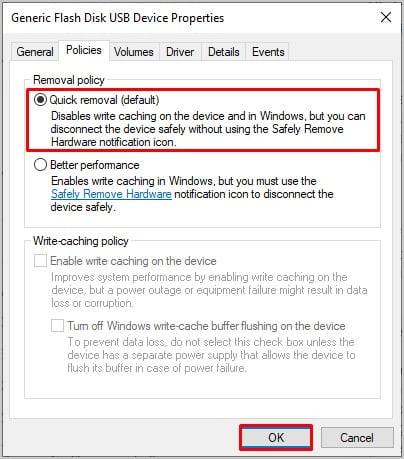
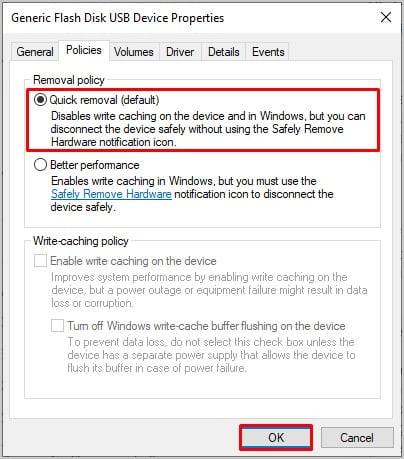 Sair do Gerenciador de dispositivos. Tente ejetar o dispositivo USB novamente; você não deve encontrar o erro.
Sair do Gerenciador de dispositivos. Tente ejetar o dispositivo USB novamente; você não deve encontrar o erro.
O que acontecerá se eu ignorar a mensagem de erro e ejetar o dispositivo USB?


Você não verá nenhuma consequência visível se ignorar a mensagem de erro e ejetar o dispositivo USB. No entanto, isso pode afetar a integridade da partição do dispositivo USB a longo prazo.
Provavelmente, os arquivos armazenados nos dispositivos USB foram corrompidos. E quando essa ação continuar, a partição USB também será corrompida e você não poderá mais usar o dispositivo. Ele para de responder abruptamente e o computador para de reconhecer o dispositivo. Ou o dispositivo começa a mostrar mensagens de armazenamento insuficiente, apesar de ter espaço suficiente disponível.